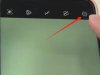这篇不是要讲Dropbox的什么特技玩法,我想分享的是自己使用Dropbox过程中,最常出现的应用方法,或者说,我觉得为什么每个电脑用户都应该拥有Dropbox的原因。
Dropbox是一个档案同步服务,首先你要在电脑中下载一个Dropbox软体,然后它会帮你把放入“Dropbox专属资料夹”中的档案全部同步到云端(Dropbox线上硬碟,免费版有2GB);接着你再到其它台电脑、手机中同样安装Dropbox软体,那么透过云端同步,每台装置就能即时接收传输一样的资料。
Dropbox的使用者已经突破一亿,这真是一个非常庞大的数字;更可怕的是身为一个Dropbox用户,我平常居然还是觉得Dropbox云端同步非常顺畅快速,可见其背后的同步技术与伺服器设计都非常高明。
Dropbox:www.DropBox.com
在免费2GB的同步空间里,我可以用Dropbox来做什么?
1、多台装置间档案同步(从此不用随身碟)
Dropbox的基础就是档案同步。我有一台家里的桌机、一台公司的桌机、一台随身小笔电,以及一只Android手机,和目前公司配给的测试用iPad,五台不同装置、不同系统,但我都只要安装一个Dropbox,那么同一份重要资料就能即时在上述所有装置间同步。
我在任何一台装置上都可以放心进行档案修改,因为最新的修改也会即时被同步到所有其它装置上(需要网路连线)。我怎么想都觉得比起以前我要带着随身碟、USB连接线传档案要快得多。
2、提供档案分享下载点(无限制私密传档)
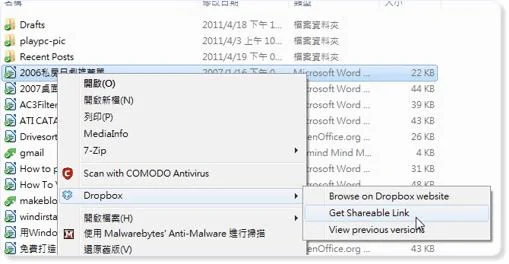
现在假设有一个朋友跟我“要一个档案”,那我要怎么给他?以Dropbox的方法来说,就是直接在Dropbox资料夹中这个档案上按滑鼠右键,选择【Dropbox】清单里的【Get Shareable Link】,将获得的单档专属下载连结提供给朋友,请他下载即可。
这样一个简单的单一档案分享动作,其实解决了非常多的问题。例如档案大小没有限制、档案格式没有限制、分享过程是一对一隐密的(只有获得网址才能下载),然后对方下载完你可以随时关掉分享。
3、和他人共享资料夹
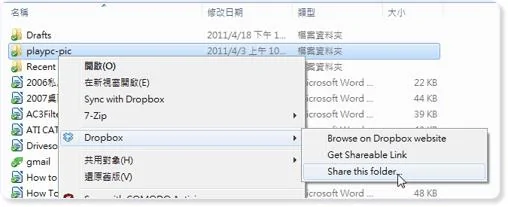
那如果现在有一整个团队要一起共同协作好几个文件档案呢?还要用传统电子邮件寄来寄去的方法?这里除了可以用Google Docs外,Dropbox也有很棒的解决之道,只要在Dropbox中某个资料夹上启动【Share this folder】即可。
我们必须指定要和哪些也拥有Dropbox帐户的夥伴一起共享这个同步资料夹,以后在这个资料夹中的所有档案都会下载到所有合作用户的电脑中,每个合作用户对档案的新增与修改都能即时同步给其他人。
你用电子邮件传档还可能会漏信,但Dropbox直接把档案送到每个人的电脑,绝对不会有遗漏,且都是最新版本。
4、同步软体资料库(云端携带免安装软体)
有很多软体的资料库可以移动位置,或者这个软体本身是免安装软体,那么这时候Dropbox又能派上用场了!以前或许我会真的拿个随身碟来随身携带免安装软体,但是现在Dropbox资料夹就是我的随身碟,所以免安装软体当然也就直接放入Dropbox中同步即可。
这样一来,许多常用软体就可以在每一台电脑中使用同一份资料与设定,每一次使用后的新增修改资料也都会同步到下一台装置中。例如像Rainlendar行事历、Ditto剪贴簿、KeePass帐密管理器等等都可以利用Dropbox云端携带。
若是有些软体资料无法移动到Dropbox专属同步资料夹,也可利用“Dropbox Folder Sync打破Dropbox限制,同步任意位置多资料夹”解决问题。
5、救援还原误删、误改档案
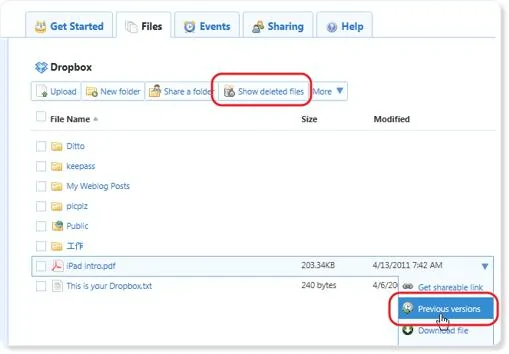
在我之前的“Dropbox今天救了我一命:已删除档案救援与旧版本资料还原”分享中,就享受到好几次Dropbox档案版本回溯的好处。如果遇到你在电脑中不小心错误删除、修改档案,想要还原到旧版本,那么只要到Dropbox网站端,选择“Show Deleted files”或“Previous versions”即可解决问题。
Dropbox是最好的同步工具,当然也是最好的备份工具。想想看,当你在任何一台装置上新增一个档案,就表示同时你的其它装置和网站硬碟中都已经备份了一份相同的档案,还可以备份这个档案最近每次修改的纪录,随时可以还原。
6、线上预览文件(在行动装置读电脑档案)
我自己常常遇到的需求是,当我在外面办公或会议时,可能临时需要打开一份公司电脑里的简报、文件、图片等档案给别人浏览,这时候如果有Dropbox的话,就能即时用手机或行动装置来打开这份档案。
我这边特别指行动装置(Android、iPhone、iPad)上的Dropbox应用,尤其是临时性的应用,只要重要资料有在Dropbox同步资料夹中,那么随时都能用各种装置“秀出”档案,Dropbox也内建有浏览各种主要格式档案的功能。
7、行动装置的档案传递(把手机新建档案传回电脑)
以Android手机系统来说,几乎所有程式或档案都内建有所谓的“分享”功能,这可以让我们把任何档案或资料分享到其它服务或App中。以Dropbox来说,我在手机上新照的相片、新录的录音档、看到重要网页等等资料,都可以透过“分享到 Dropbox”,将这些资料立刻传回电脑。
我这里仍然是在强调临时性的、立即性的档案传递应用,这时候不要麻烦的去找USB连结线,只要简单的在手机中把档案上传到Dropbox,你的所有电脑,夥伴的所有电脑就能接收到这个新档案。
8、和各种手机App的结合
在Android、iPhone、iPad上,有很多好用的App内建有Dropbox支援,这通常表示这些App可以更简单的读取你电脑上的档案,或是把透过App新建的档案即时传回你的电脑。
例如我自己在Android上使用的Picplz拍照软体,每拍一张照片就可以自动回传一份到电脑中;又或者像是iPad上的GoodReader可以即时读取编辑来自你电脑的PDF、简报、文件档案。而且我们可以到“Dropbox的App Directory”研究看看哪些App内建支援Dropbox。
就像第6点、第7点说的一样,Dropbox让我可以更好的沟通手机与电脑间的档案传输,而第8点则是能透过直接结合的特殊App更便利完成相关需求。
9、各种外挂、网站服务的延伸应用
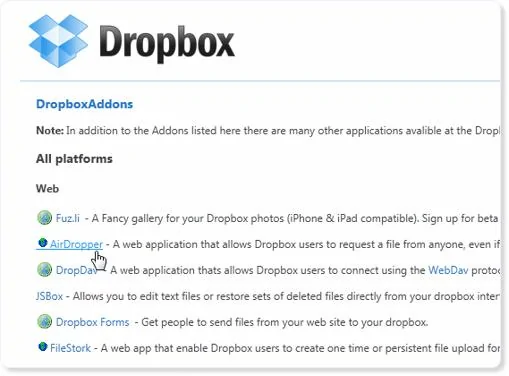
除了手机App外,还有很多网站服务可以结合Dropbox做出更多延伸利用,或者有很多电脑软体可以帮Dropbox增加更多功能,而这些资讯,都可以在官方的“Dropbox Addons百科”中找到。
例如提供一个让朋友随时跟我要求档案的资料夹?让Dropbox可以同步硬碟里其它位置的档案?甚或是免安装版的Dropbox?喜欢玩进阶应用的朋友都可以到这个官方wiki找找看。
10、养成拥有一个“重要文件夹”的分类管理习惯
前面说了九个我喜欢的Dropbox应用方法,但最后这个“用途”,才是我真正被Dropbox大大满足的应用。
Dropbox在使用上设下很多限制,例如免费版2GB(付费版也是有限制),例如只能同步位在“Dropbox”专属资料夹中的档案资料,而这些限制其实都建基于一个使用逻辑:“现在”对你“重要”的档案资料,才放在一起“集中管理”。
这个使用逻辑在档案整理上是最正确的,也能够大幅增加工作效率。Dropbox不是让你储存所有档案的地方,而是让你先整理好自己的档案,然后才把现在重要的档案集中给Dropbox同步管理。而在这个Dropbox的限制中,其实蕴含了分级行动的管理哲学。
我自己现在已经养成了以下习惯:我在硬碟中有一般档案的储存区,然后我会视自己最近工作需要,把目前工作用档案移动到Dropbox资料夹中,就像把待办事项放入行动区一样;而当某个专案资料已经结案,最近用不到了,我就会把档案移出Dropbox资料夹,等于是把完成事项封存。